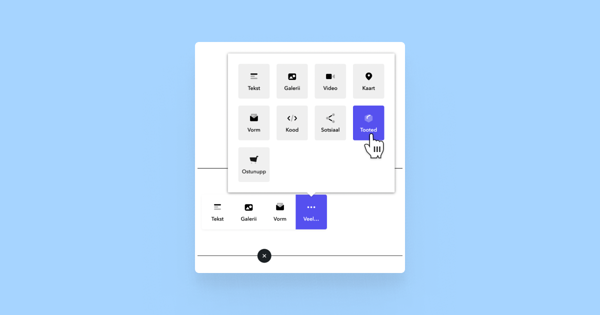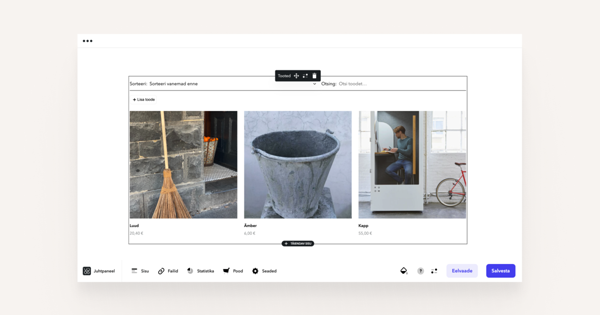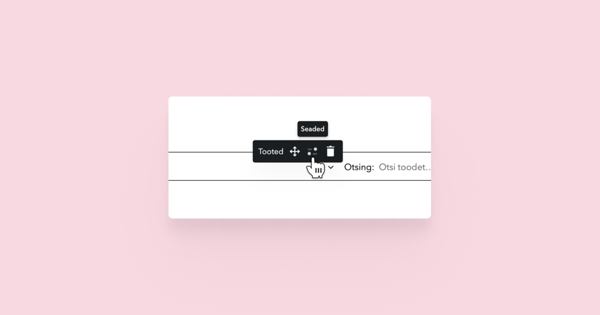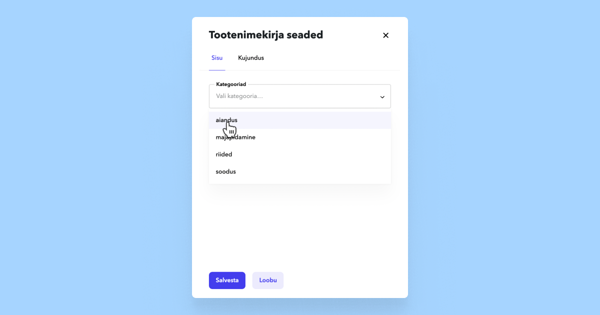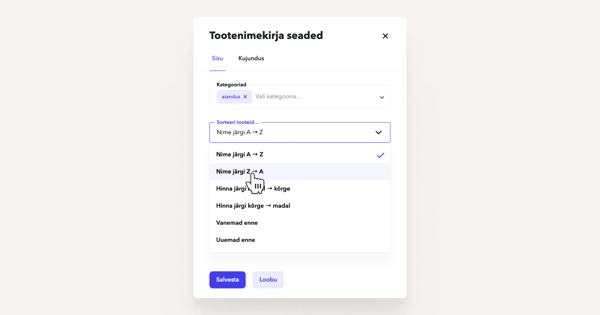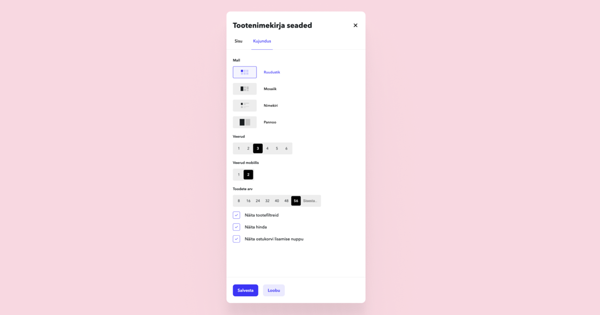Mis see on ja kuidas see töötab?
Toodete e-poes kuvamiseks saad lehele lisada sisuala Tooted, mille leiad sisualade valikust.
Sisuala kuvab kõiki sinu poes olevaid aktiivseid tooteid.
Tootel klõpsates avaneb vastava toote leht, kus on toote pilt, kirjeldus ja ostunupp.
Toodete lisamine
Esmalt tuleks lisada tooted ja määrata neile kategooriad. Seejärel saad sobivale lehele – kas e-poe üldlehele või mõnele tootekategooria lehele – lisada sisuala Tooted. See kuvab vaikimisi kõiki tooteid. Et kuvada ainult üht (või ka mitut) kindlat tootekategooriat, ava sisuala seaded.
Avanevas seadete aknas vali Kategooriate menüüs üks või mitu kategooriat.
Kuidas luua struktuuri
Kui sul on lihtne pood ja kõik tooted kuvatud ühel lehel, saad sellele lehele lihtsalt lisada Tooted sisuala ja müügiga alustada. Kui sul on aga rohkem kui üks tootekategooria, siis on sul võimalik tuua välja eraldi toodete loetelud kategooriate kaupa. Saad ise valida, kas soovid luua eraldi lehed iga kategooria jaoks või kuvada kõiki kategooriaid ühel lehel. Siin on mõned näidislahendused.
Kohenda toodete nimekirja välimust
Tootenimekirja seadetes saad kohendada sisuala välimust ja toodete paigutust.
Sisu vahelehel saad rakendada kategooriafiltri ning määrata toodete järjestuse.
Kujunduse vahelehelt leiad tööriistad tootenimekirja välimuse muutmiseks.
Mall määrab toodete paigutuse:
- Ruudustik – tooted on paigutatud korrapärase ruudustikuna veergudesse ja ridadesse;
- Mosaiik – tooted on veergudes, nii et tootepildid on säilitanud oma algsed mõõtmed ja on seetõttu erineva kõrgusega;
- Nimekiri – tooted on üksteise all, kirjeldused tootepiltide kõrval;
- Pannoo – tooted on paigutatud üksteise kõrvale ja nimekiri on külgsuunas keritav.
Veerud määrab, kui mitmes veerus tooted teljestikus on. Lisaks saad määrata eraldi veergude arvu mobiilis. Veergude valikut kuvatakse ainult siis, kui malliks on ruudustik või mosaiik.
Elemendi laius ja kõrgus ilmuvad valikusse siis, kui malliks on pannoo.
Toodete arv määrab, kui mitu toodet maksimaalselt selles sisualas kuvatakse.
Lisaks saad märkida, kas soovid tootenimekirjas näidata hindu ja ostukorvi lisamise nuppe.
Tõlgi tooted ja muuda toodete kirjeldusi
Kui sinu saidil on mitu keelt, saad kõik tooted koos kirjeldustega mugavalt kõikidesse keeltesse tõlkida. Üks võimalus seda teha on toote seadetes, kus saad tõlkida nii toote nime, kirjelduse, kategooria kui ka variatsioonid. Sellest on lähemalt räägitud selles juhendis.
Et tooted ka teises keeles näha oleks, tuleks tõlkida ka kõik e-poe struktuuris olevad lehed koos Tooted sisualadega. Saad nad otse ühest keelest teise kopeerida või ka käsitsi lisada, kui poe struktuur peaks uues keeles teistsugune olema. Viimasel juhul ära unusta Tooted sisualasid lisada.
Tooteid ja kirjeldusi saad tõlkida ka otse lehel, avades Tooted sisualast mõne toote.